压缩gif动图是减少其文件大小以便更容易在网络上分享或满足特定平台文件大小限制的一种方法。以下是一个详细的指南,介绍如何使用不同的工具压缩gif动图:
使用在线工具压缩GIF
在线工具非常方便,不需要下载安装任何软件。以下是使用在线工具压缩GIF的步骤:
访问在线GIF压缩网站:
你可以使用gif在线压缩工具:https://gif.55.la/compress/
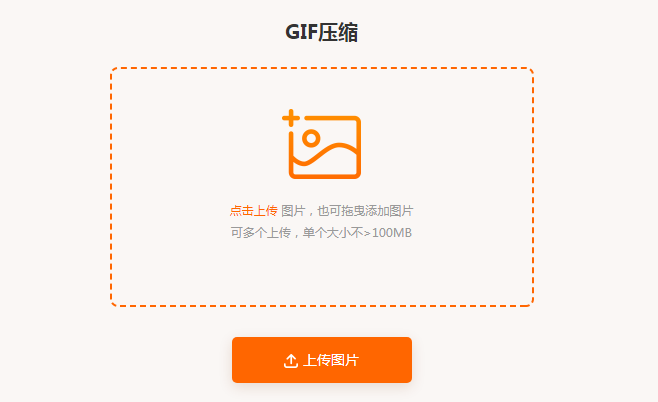
上传GIF文件:
点击界面中的“上传文件”按钮,点击后选择你想要压缩的GIF文件。
设置压缩选项:
工具允许你设置压缩质量或选择一个预定义的压缩选项,用户可以根据自己的需求进行选择。
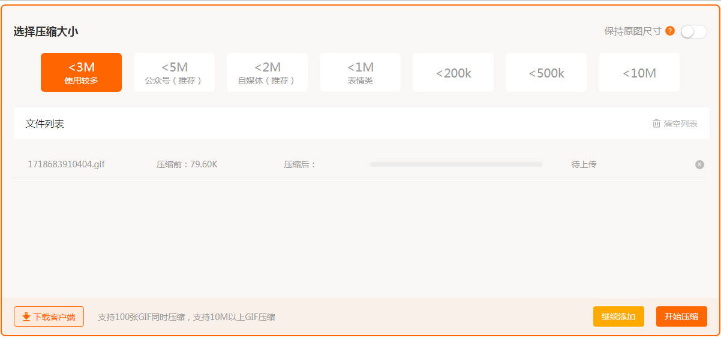
开始压缩:
上传文件后,点击“开始压缩”按钮开始压缩过程。
下载压缩后的GIF:
压缩完成后,网站会提供一个下载按钮,点击它将压缩后的GIF保存到你的设备。
使用桌面软件压缩GIF
如果你更倾向于使用桌面应用程序,以下是如何操作的步骤:
下载并安装gif制作工具:
例如,你可以下载并安装“gif制作高级版”(一款免费且强大的gif动图编辑软件)。
打开软件并导入GIF:
打开应用程序,点击选择“gif压缩”功能,点击“添加文件”或“添加文件夹”选择你的GIF文件。
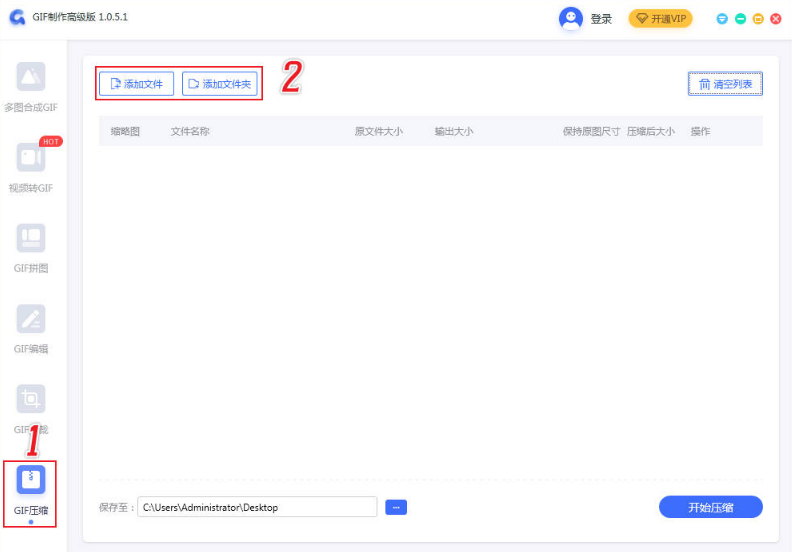
调整设置:
根据软件的功能,调整GIF动图的输出大小,以及确认是否保持原图尺寸。
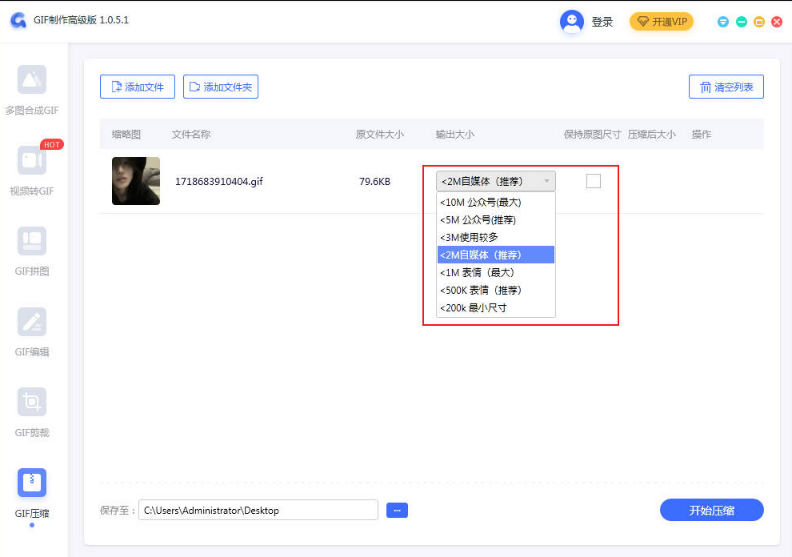
压缩GIF:
应用程序会有一个“开始压缩”按钮,按照你的设置压缩GIF。
保存压缩后的GIF:
压缩完成后,将文件保存在你选择的目录中。
注意事项
压缩可能会影响质量:压缩GIF可能会降低图像的质量,所以在压缩时要注意找到一个合适的平衡点。
文件大小限制:一些平台对GIF的大小或帧数有限制,确保压缩后的GIF满足这些要求。
备份原始文件:在压缩前,最好备份原始GIF,以防压缩后的文件不符合你的需求。
通过上述步骤,你可以轻松地压缩GIF动图,使其更便于分享和使用。

我拉网GIF制作
免费的GIF制作软件,轻松搞定表情包制作

 客户端下载
客户端下载
 GIF制作基础版
GIF制作基础版 GIF制作高级版
GIF制作高级版
 登录
登录 GIF压缩
GIF压缩

